こんにちは、sho-designです。
iPhoneでアプリを使っていると、
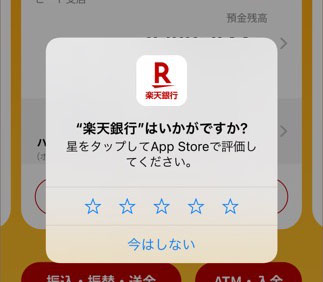
”〇〇(アプリ名)”はいかがですか?
星をタップしてAppStoreで評価して下さい。
という表示が突然出てきますよね。
星を付けるか、「今はしない」ですぐに消すことは出来ますが、ちょっと面倒。
このアプリの評価を求める突然のポップアップ、実は設定で表示させないようにできます。
今回は「アプリの評価を表示させない」、iPhoneでの設定方法を紹介します。
この記事の目次
【アプリの評価を表示させない】iPhoneでの設定方法
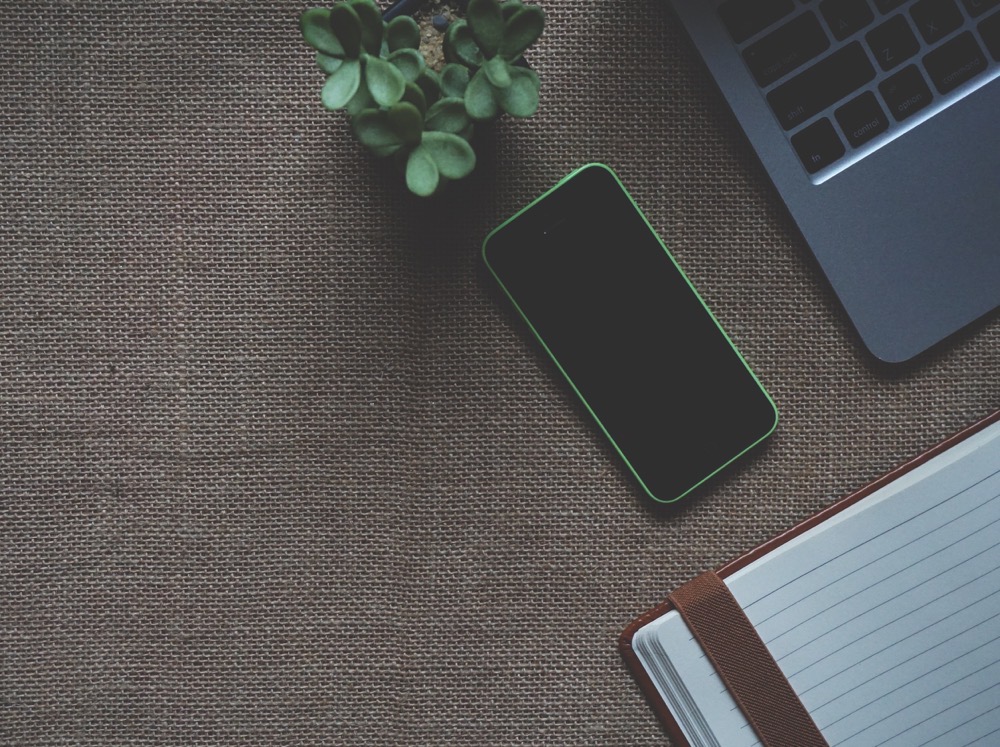
やり方はとっても簡単です。
画像で順番を説明していきますね。
iPhoneの「設定」からApp Storeを選択

iPhoneの「設定」アプリを開きます。
上からスクロールしていくと、「AppStore」という項目が。
それをタップして選択します。
「App内評価とレビュー」のチェックを外す
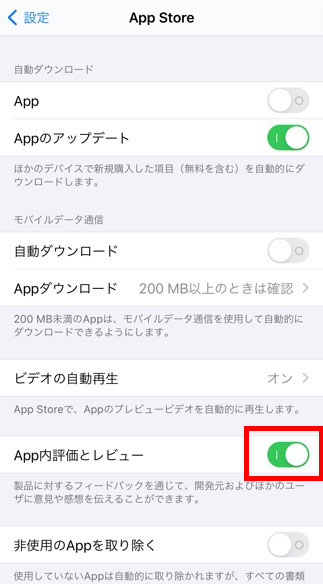
AppStoreの設定の下に、「App内評価とレビュー」という項目があります。
デフォルトでは、コレにチェックが入っています。
そのために、ポップアップで評価を求められるという仕組み。
なので、このApp内評価とレビューを、タップして外します。
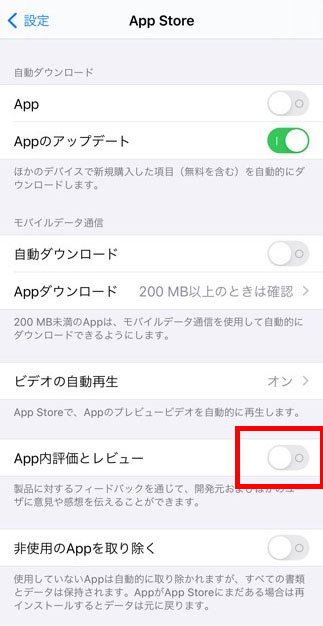
タップすると、緑色が反転してグレーに変わります。
これで設定は完了。
今後はポップアップでアプリの評価は出現しないので、煩わしさがなくなりますね。
【アプリの評価を表示させない】iPhoneでの設定方法 まとめ
ほんの些細なことですが、ポップアップで出てくると面倒ですよね。
この方法でアプリの評価を非表示にすることが出来るので、設定しておくと便利です。
iPhoneで起きる事柄は、設定をいじることで解決できることが多いんですね。
ちょっと不便に感じたことや、面倒だなと思うことがあれば、まずは設定を見てみることがオススメ。
今後も設定で使えるものがあれば、どんどん紹介していきます ^^




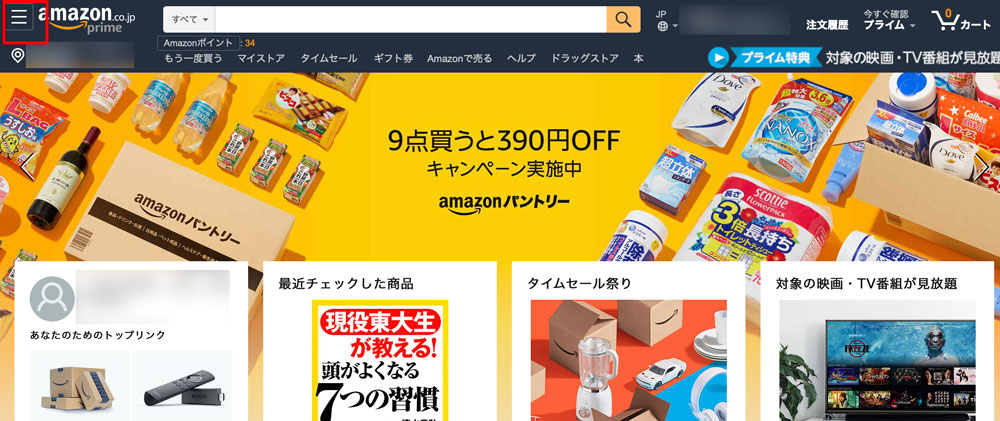

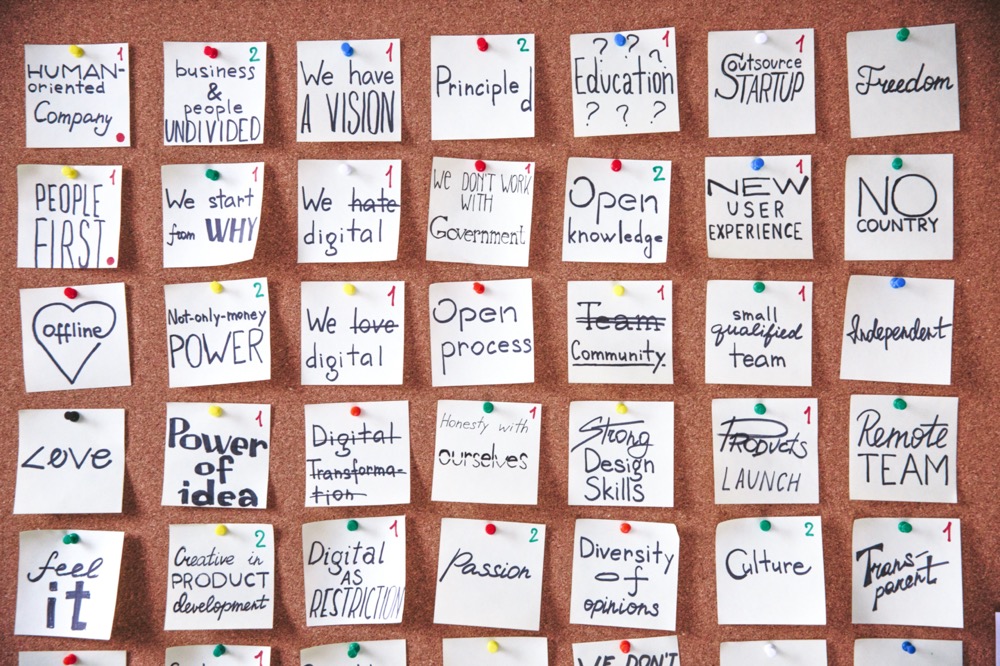





コメントを残す